Adobe Digital Editions'tan Herhangi Bir Dosyayı Nasıl Yazdırabilirsiniz
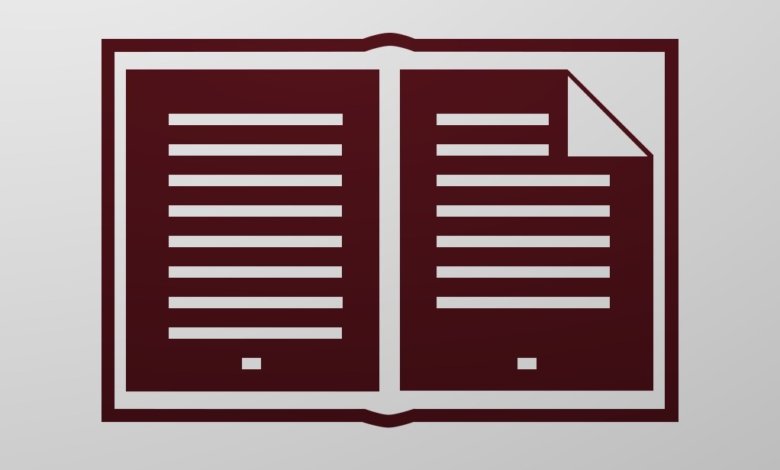
Adobe Digital Editions, e-kitapları ve belgeleri okuma ve yazdırma için içe aktarmanıza olanak tanır. İşte Adobe Digital Editions'tan bir dosyanın nasıl yazdırılacağı.
Adobe Digital Editions'dan Yazdırmak için Ctrl+P (veya Cmd+P) tuşlarına basın
Adım 1. Dosyayı Adobe Digital Editions'a ekleyin
Yazdırmak istediğiniz belgeyi/eKitabı ekleyin. Adobe Digital Editions, .acsm (Adobe Content Server Message), .pdf ve .epub dosya uzantılı dosyaları destekler. Eklediğiniz şey bir ACSM dosyasıysa, Adobe Digital Editions'da bilgisayarı yetkilendirmeniz gerekir. Yetkilendirmeden sonra, Adobe Digital Editions içeriği bilgisayarınıza indirmeye başlayacaktır.

Adım 2. Dosyayı Okuyun
Kitaba sağ tıklayın ve Oku butonuna dokunun.
Adım 3. Adobe Digital Editions'dan yazdırın
Tıkla Dosya > Yazdır veya klavye kısayollarını kullanın. Kullanabilirsiniz Ctrl+P Dosyayı Adobe Digital Editions'dan yazdırmak için. Mac bilgisayarda, tuşuna basın Komut+P yazdırmak için.
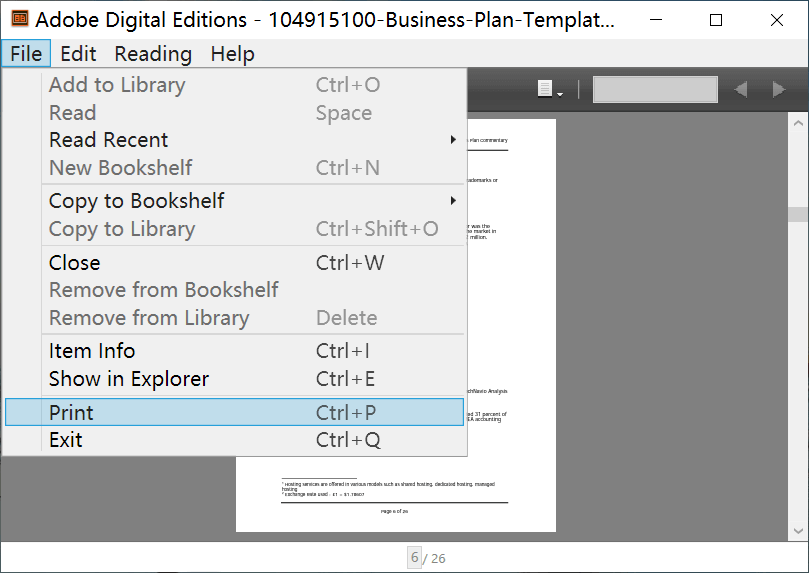
Çözüldü: Adobe Digital Editions'da Yazdırılmasına İzin Verilmeyen Kitaplar Nasıl Yazdırılır
Kitap yayıncısı kitabın basımını kısıtladıysa, izinlerde basımın yasak olduğunu kontrol edebilirsiniz (kitaba sağ tıklayıp Öğe Bilgisi'ne dokunarak). Dosya'daki Yazdır düğmesi de gri renkte olacaktır.

Bu tür korumalı belgeleri yazdırmak için yalnızca bunu normal bir PDF/EPUB dosyasına dönüştürün ve ardından yazdırmak için Adobe Digital Editions'a geri ekleyin .
İşte Nasıl.
Adım 1. Adobe Digital Editions Converter'ı indirin ve yükleyin
Epubor Ultimate Adobe Digital Editions kitaplarından, Kindle kitaplarından, Kobo kitaplarından vb. DRM'yi kaldırabilir ve PDF, EPUB ve daha fazlasına dönüştürebilirsiniz. Bu yazılımla ilgili en iyi şey, kullanımının gerçekten çok basit olmasıdır - Adobe Digital Editions dosyalarını yazdırmak için ADE'ye aktarılabilen normal PDF veya EPUB haline getirmek için sadece iki adıma ihtiyacınız var.
Bu dönüştürücü Windows ve Mac'te çalışır ve işte indirebileceğiniz ücretsiz deneme sürümü. Ücretsiz deneme, her Adobe Digital Editions kitabının %20'sini dönüştürebilir, bu nedenle deneme sürümünü kullanırken tam bir kitap elde edemezsiniz, ancak hepsinin başarıyla kırılıp kırılmadığını görmek için sınırsız sayıda kitabı test edebilirsiniz.
Ücretsiz İndir
Ücretsiz İndir
Adım 2. Programı başlatın ve Adobe Sekmesine gidin
Tıkla Adobe ve Adobe Digital Editions kitaplarınızın listelendiğini görebilirsiniz. Kitapları manuel olarak içe aktarmanız gerekmez. Bilmek isterseniz, algıladığı dosya depolama yolu Windows'ta C:\Users\user name\Documents\My Digital Editions ve Mac'te ~/Documents/Digital Editions'dır.

Adım 3. EPUB'a Dönüştür'e basın
Yazdırmak istediğiniz kitapları sol bölmeden sağ bölmeye sürükleyin ve ardından kitaplar “Şifreleri Çözülecektir”. Son adım büyük düğmeye tıklamaktır – EPUB'a Dönüştür (veya PDF'e Dönüştür'ü seçin).
Adım 4. Dosyayı Adobe Digital Editions'da Yazdırın
Dönüştürülmüş PDF/EPUB e-kitaplarını Adobe Digital Editions'a sürükleyip bırakın, kitabı okuyun ve ardından kitabı yazdırmak için Ctrl+P veya Cmd+P tuşlarını kullanın.
İle Epubor Ultimate Adobe Digital Editions'dan istediğiniz dosyayı yazdırabiliriz.



